
Innehållsförteckning:
- Steg 1: Anslut batterikontakten till kortet
- Steg 2: Koppla in jordstiftet med 22-24 gauge Solid Core Wire
- Steg 3: Anslut +5V-stiftet med 22-24 Gauge Solid Core Wire
- Steg 4: För att driva din Arduino Vänd omkopplaren till rätt position
- Steg 5: USB -porten på ryggsäcken används för att ladda ryggsäcken
- Steg 6: Att fästa ryggsäcken gör att Arduino kan bäras
- Steg 7: Litiumryggsäcksteori
- Författare John Day [email protected].
- Public 2024-01-30 12:47.
- Senast ändrad 2025-01-23 15:11.

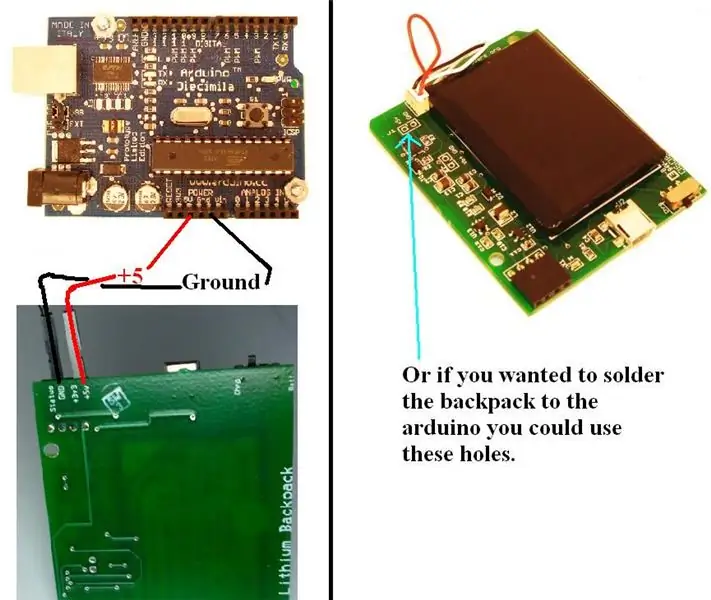

Arduino är en in- och utgångskrets med öppen källkod och litiumryggsäcken är ett Ardino -tillbehör som driver Arduino när den är borta från en dator eller vägguttag. Dessa produkter säljs på Liquidware för under $ 34 vardera.
Steg 1: Anslut batterikontakten till kortet
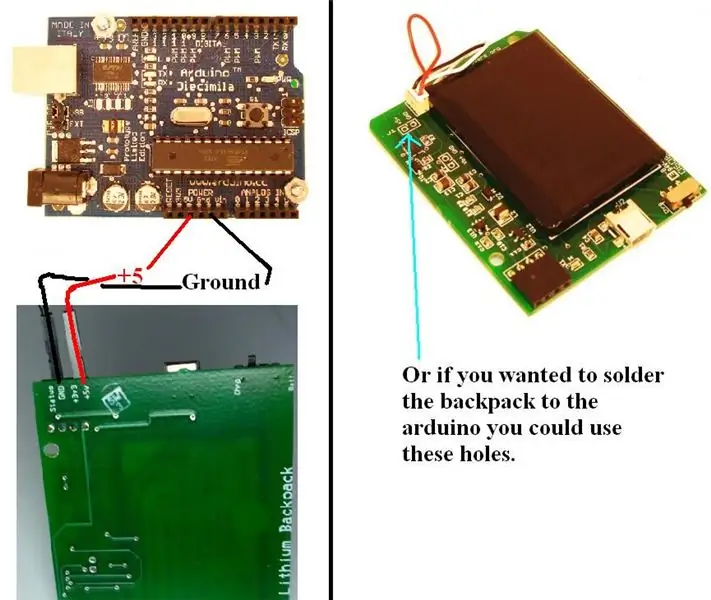

Den svarta ledningen ska vända utåt (bort från batteriet).
Steg 2: Koppla in jordstiftet med 22-24 gauge Solid Core Wire

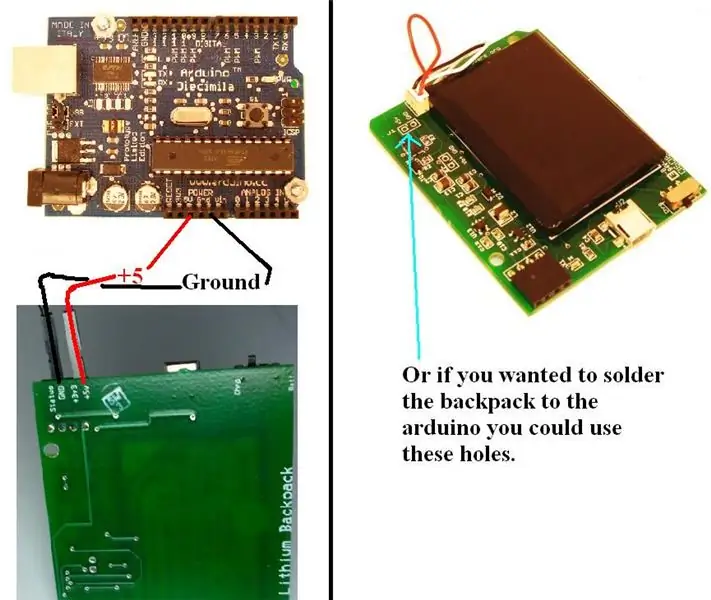
Svart ledning rekommenderas för att undvika förvirring. Tråden ansluter marken på Arduino till marken på litiumryggsäcken.
Steg 3: Anslut +5V-stiftet med 22-24 Gauge Solid Core Wire


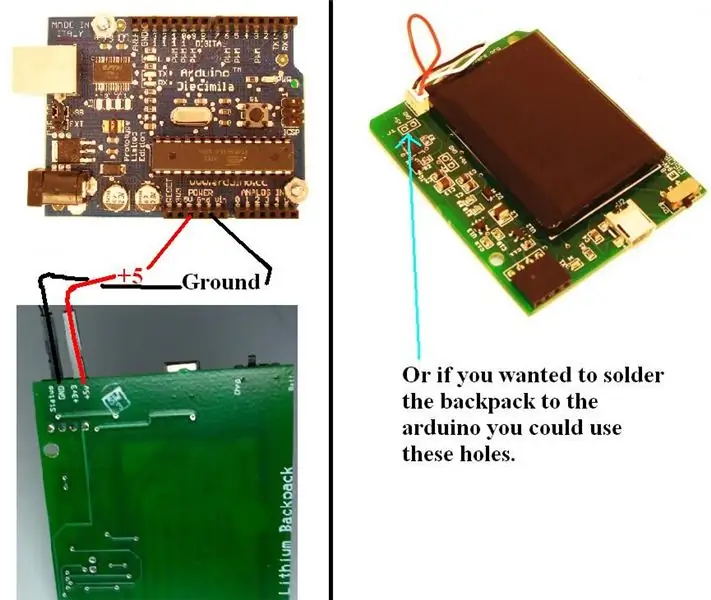
Röd tråd rekommenderas för att undvika förvirring. Tråden ansluter +5V -stiftet på Arduino till +5V -stiftet på litiumryggsäcken.
Steg 4: För att driva din Arduino Vänd omkopplaren till rätt position
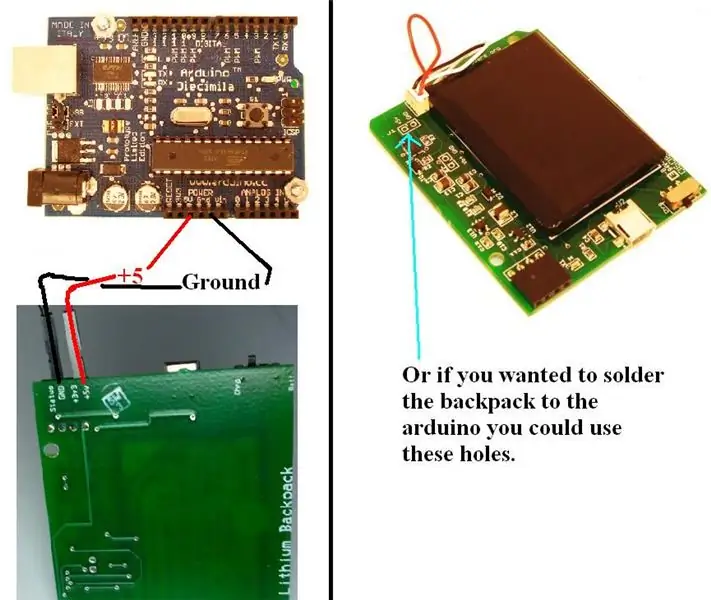

Batt är positionen som ger +5V till 5V -stiftet.
Steg 5: USB -porten på ryggsäcken används för att ladda ryggsäcken

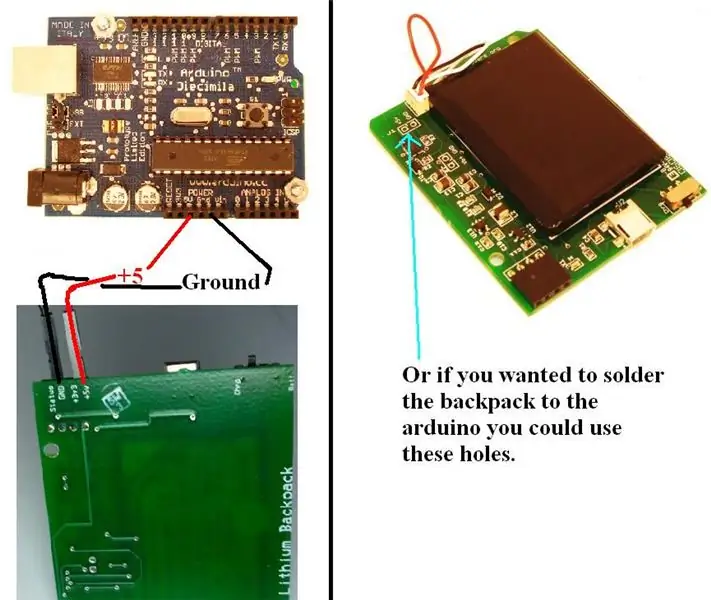
Strömbrytaren ska vridas till vänster (laddning) när batteriet laddas. Den orange lampan lyser när batteriet laddas. Ryggsäcken kan laddas på tre olika sätt. 1) via USB Type B-Mini Female porten på litiumryggsäcken när den är ansluten till en dator. och Arduino är ansluten till ett vägguttag.
Steg 6: Att fästa ryggsäcken gör att Arduino kan bäras



Använd de två plastskruvarna, distanserna och muttrarna för att fästa ryggsäcken på baksidan av Arduino.
Steg 7: Litiumryggsäcksteori
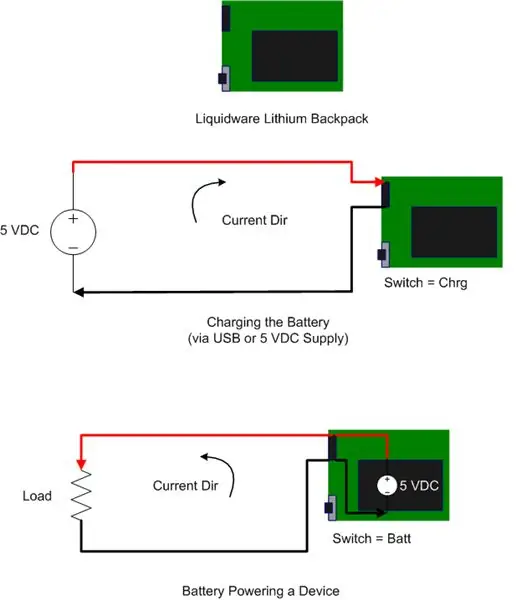
Litiumryggsäckens livslängd beror på batteristorleken och strömdragningen för Arduino -applikationen. För mer information gå till Liquidware.
Rekommenderad:
Så här installerar du en eftermarknads subwoofer i din bil med en fabriksstereo: 8 steg

Så här installerar du en eftermarknads subwoofer i din bil med en fabriksstereo: Med dessa instruktioner kommer du att kunna installera en eftermarknads subwoofer i nästan vilken bil som helst med en fabriksstereo
Så här installerar du plugins i WordPress i 3 steg: 3 steg

Så här installerar du plugins i WordPress i tre steg: I den här självstudien visar jag dig de viktiga stegen för att installera wordpress -plugin på din webbplats. I grund och botten kan du installera plugins på två olika sätt. Första metoden är via ftp eller via cpanel. Men jag kommer inte att lista det eftersom det verkligen är komplicerat
Så här installerar du Arduino IDE på Windows 10: 8 steg

Så här installerar du Arduino IDE på Windows 10: Det första steget för att starta ditt elektronikäventyr med Arduino -kortet är att ha nödvändig programvara installerad. Denna handledning visar dig hur du installerar Arduino IDE på Windows 10
Så här installerar du Linux (nybörjare börjar här!): 6 steg

Hur man installerar Linux (nybörjare börjar här!): Vad är egentligen Linux? Tja, kära läsare, Linux är en inkörsport till en värld av helt nya möjligheter. Borta är dagarna då OSX tog bort det roliga att äga en dator. Borta är de dumma anteckningarna om säkerhet i Windows 10. Nu är det din tur
Så här installerar du dubbla bildskärmar med Microsoft Vista: 6 steg

Så här konfigurerar du dubbla bildskärmar med Microsoft Vista: I den här instruktionsboken visar jag dig hur du installerar två (eller fler) bildskärmar med Microsoft Windows Vista. Detta är ett praktiskt knep för att veta om du behöver mer utrymme att arbeta med och verkligen kan öka din produktiva användning av din dator. Vad vi
